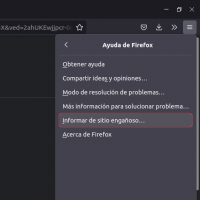Diferencia entre revisiones de «Herramientas informáticas: Buenas prácticas»
| (No se muestran 6 ediciones intermedias del mismo usuario) | |||
| Línea 5: | Línea 5: | ||
* En caso de identificar una actividad sospechosa, denunciar el correo y marcar como spam. | * En caso de identificar una actividad sospechosa, denunciar el correo y marcar como spam. | ||
* No abras correos de procedencia desconocida ni visites enlaces sospechosos. | * No abras correos de procedencia desconocida ni visites enlaces sospechosos. | ||
| + | * Al ingresar al correo institucional, el dominio debe ser cure.edu.uy (comprobarlo en la URL), también debe tener un protocolo de seguridad verificable https (ver la conexión segura en el candado junto a la URL) | ||
===Manejo de contraseñas=== | ===Manejo de contraseñas=== | ||
| Línea 12: | Línea 13: | ||
Cuando te envíen una contraseña provisional, siempre debes cambiarla inmediatamente. | Cuando te envíen una contraseña provisional, siempre debes cambiarla inmediatamente. | ||
| − | ✓ Recomendamos | + | ✓ Recomendamos un gestor de contraseñas (como por ejemplo [https://www.passbolt.com/ ''Passbolt''] de uso en línea, o [https://keepassxc.org/ ''KeePassXC''] para uso local) para almacenar los datos sensibles de forma segura, en lugar de la base de datos del navegador. |
| − | <br> En esta Wiki encontrarás una [https://wiki.cure.edu.uy/index.php?title=Fortaleza_(passbolt) guía para el uso de passbolt] donde se explican sus funciones. Para usar un gestor de contraseñas solo necesitas acordarte de una clave maestra, y puedes olvidarte de las diferentes contraseñas para cada sitio, además es la forma más segura de almacenar los datos sensibles ya que está 100% encriptada. | + | <br> En esta Wiki encontrarás una [https://wiki.cure.edu.uy/index.php?title=Fortaleza_(passbolt) guía para el uso de passbolt] donde se explican sus funciones. Puedes solicitar una cuenta escribiendo al equipo de informática. Para usar un gestor de contraseñas solo necesitas acordarte de una clave maestra, y puedes olvidarte de las diferentes contraseñas para cada sitio, además es la forma más segura de almacenar los datos sensibles ya que está 100% encriptada. |
===Navegación Web=== | ===Navegación Web=== | ||
| + | |||
| + | [[Archivo:Reportar sitio firefox.png|thumb|200px|right|[http://mzl.la/1N46GnS ver más en el sitio oficial de Firefox]]] | ||
| + | |||
Podemos encontrar sitios engañosos que intentan hacer una usurpación de identidad o phishing, los podemos reconocer por la URL y por los protocolos de seguridad https (ver el ícono del candado junto a la url). | Podemos encontrar sitios engañosos que intentan hacer una usurpación de identidad o phishing, los podemos reconocer por la URL y por los protocolos de seguridad https (ver el ícono del candado junto a la url). | ||
<br> Para reportar un sitio malicioso en Firefox: | <br> Para reportar un sitio malicioso en Firefox: | ||
Revisión actual - 18:53 4 ago 2023
Uso del correo institucional
Para evitar usurpaciones de identidad por sitios engañosos, siempre tener en cuenta:
- El remitente de los correos electrónicos (usuario@servidor) -> verificar que el servidor sea conocido o de confianza
- En caso de identificar una actividad sospechosa, denunciar el correo y marcar como spam.
- No abras correos de procedencia desconocida ni visites enlaces sospechosos.
- Al ingresar al correo institucional, el dominio debe ser cure.edu.uy (comprobarlo en la URL), también debe tener un protocolo de seguridad verificable https (ver la conexión segura en el candado junto a la URL)
Manejo de contraseñas
⚠ El equipo de soporte nunca te solicitará tus credenciales por correo, debes mantener tus claves privadas
Crea contraseñas que contengan letras mayúsculas y minúsculas, símbolos y números. Evita usar tus datos personales como nombre o fecha de nacimiento como contraseña. No compartas tus claves con nadie ni las escribas en lugares visibles. Cuando te envíen una contraseña provisional, siempre debes cambiarla inmediatamente.
✓ Recomendamos un gestor de contraseñas (como por ejemplo Passbolt de uso en línea, o KeePassXC para uso local) para almacenar los datos sensibles de forma segura, en lugar de la base de datos del navegador.
En esta Wiki encontrarás una guía para el uso de passbolt donde se explican sus funciones. Puedes solicitar una cuenta escribiendo al equipo de informática. Para usar un gestor de contraseñas solo necesitas acordarte de una clave maestra, y puedes olvidarte de las diferentes contraseñas para cada sitio, además es la forma más segura de almacenar los datos sensibles ya que está 100% encriptada.
Podemos encontrar sitios engañosos que intentan hacer una usurpación de identidad o phishing, los podemos reconocer por la URL y por los protocolos de seguridad https (ver el ícono del candado junto a la url).
Para reportar un sitio malicioso en Firefox:
- Ir al menú de la aplicación (esquina superior derecha)
- Ir a Ayuda > Reportar sitio fraudulento...
- Denunciar una suplantación web y enviar informe